Microsoft prevede di aggiungere il supporto nativo per le macchine virtuali in Windows 10
4 minuto. leggere
Aggiornato su
Leggi la nostra pagina informativa per scoprire come puoi aiutare MSPoweruser a sostenere il team editoriale Per saperne di più


Aggiornamento: Jeff Woolsey, Principal Program Manager, Windows Server/Hybrid Cloud ci ha inviato una dichiarazione ufficiale in cui chiarisce la modifica. Puoi andare qui sotto per dare un'occhiata alla dichiarazione.
Innanzitutto Windows 10 già include il supporto nativo della macchina virtuale si chiama Hyper-V. Non è necessario utilizzare app di terze parti se desideri utilizzare macchine virtuali sul tuo dispositivo Windows. In effetti, Windows ha la virtualizzazione integrata di Windows per sei anni a partire da Windows 8.x e proseguendo in Windows 10. Per iniziare a creare macchine virtuali con Hyper-V in Windows 10 i documenti sono qui.
Sebbene utilizziamo Hyper-V come nome della tecnologia globale per la distribuzione di macchine virtuali, Hyper-V è costituito da molti componenti. Ad esempio, c'è la piattaforma hypervisor, lo stack di I/O di virtualizzazione e lo stack di gestione tra le altre tecnologie. Il punto è che ci sono numerosi componenti che compongono Hyper-V. Ecco uno screenshot che illustra questo fatto:
In Microsoft, Hyper-V è incredibilmente popolare e viene utilizzato in Azure, Azure Stack, Windows e Windows Server (tra gli altri) e il suo utilizzo è in crescita. Lascia che ti dia alcuni esempi di come le tecnologie Hyper-V e Hyper-V vengono utilizzate all'interno di Windows.
- Macchine Virtuali. All'interno di Windows, Hyper-V (nel suo insieme) offre la possibilità di creare ed eseguire macchine virtuali. È veloce, flessibile, sicuro e coerente con Windows Server e Azure.
- Sicurezza. Per aumentare notevolmente la sicurezza, una piccola parte di Hyper-V (solo l'hypervisor) viene utilizzata per fornire sicurezza basata sulla virtualizzazione che ha contribuito a mitigare completamente alcuni vettori di attacco come pass-the-hash e pass-the-ticket. Cordiali saluti, questo scenario non ha nulla a che fare con le macchine virtuali...
- Isolamento del contenitore. I contenitori che utilizzano l'isolamento Hyper-V ottengono enormi vantaggi perché attenuano le preoccupazioni sull'utilizzo di un kernel condiviso in ambienti regolamentati e offrono la possibilità di eseguire contenitori Windows e Linux sullo stesso sistema tra gli altri vantaggi. Per fornire questo vantaggio, alcuni componenti Hyper-V vengono usati per fornire questo isolamento.
In alcuni di questi esempi (come 2 e 3), questi scenari non richiedono tutti i componenti che compongono Hyper-V e quindi vogliamo abilitare solo i componenti necessari in base alle esigenze. Per fare ciò, stiamo modificando il modo in cui Hyper-V e i suoi componenti sono impacchettati e come appaiono nella finestra di dialogo per Accendere funzionalità di Windows on o off. Per questo motivo, nella finestra di dialogo alcuni elementi vengono modificati in Attiva o disattiva le funzionalità di Windows e perché al momento c'è un elemento che appare come "Macchine virtuali". Questo nome non è definitivo e probabilmente cambierà per evitare ulteriore confusione. Stiamo documentando queste modifiche, quindi ci scusiamo per l'eventuale confusione che ciò potrebbe aver causato nel frattempo.
In breve, Windows offre da anni la virtualizzazione nativa e continuerà a farlo. Stiamo solo facendo una piccola riorganizzazione dei componenti.
Storia originale: Microsoft ha lanciato la prima build Skip Ahead per Windows Insider la scorsa notte. L'ultima build non ha subito modifiche sostanziali e si è concentrata solo sulla correzione dei bug per la versione RS5 nell'autunno 2018.
Tuttavia, sembra che Microsoft abbia perso qualcosa dal post ufficiale del blog. Sembra che la società stia pianificando di aggiungere il supporto nativo per le macchine virtuali in futuro. La funzione è stata individuata per la prima volta da "Tero Alhonen" che l'ha condivisa su Twitter.
Windows 10 19H1 abilita il supporto della piattaforma per macchine virtuali senza Hyper-V pic.twitter.com/zHp5renLO1
—Tero Alhonen?? (@teroalhonen) Luglio 26, 2018
Per gli addetti ai lavori che eseguono l'ultima build 18204 possono abilitare le macchine virtuali per Windows 10. Per abilitare le macchine virtuali, devi andare su Pannello di controllo> Programmi> Attiva o disattiva le funzionalità di Windows.
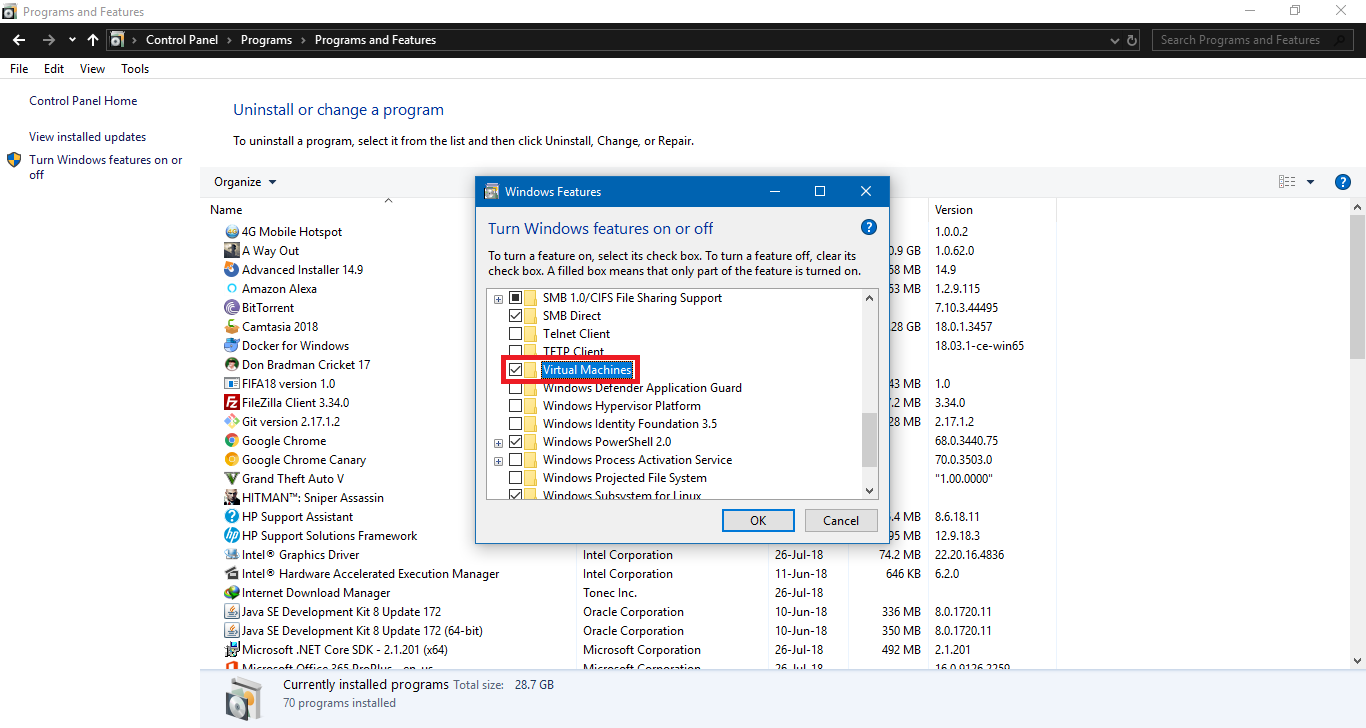
Si aprirà una finestra di dialogo e potrai scorrere fino a Macchina virtuale e selezionare la casella di controllo. Una volta terminato, fai clic su OK e Windows scaricherà alcuni file e configurerà la macchina virtuale.
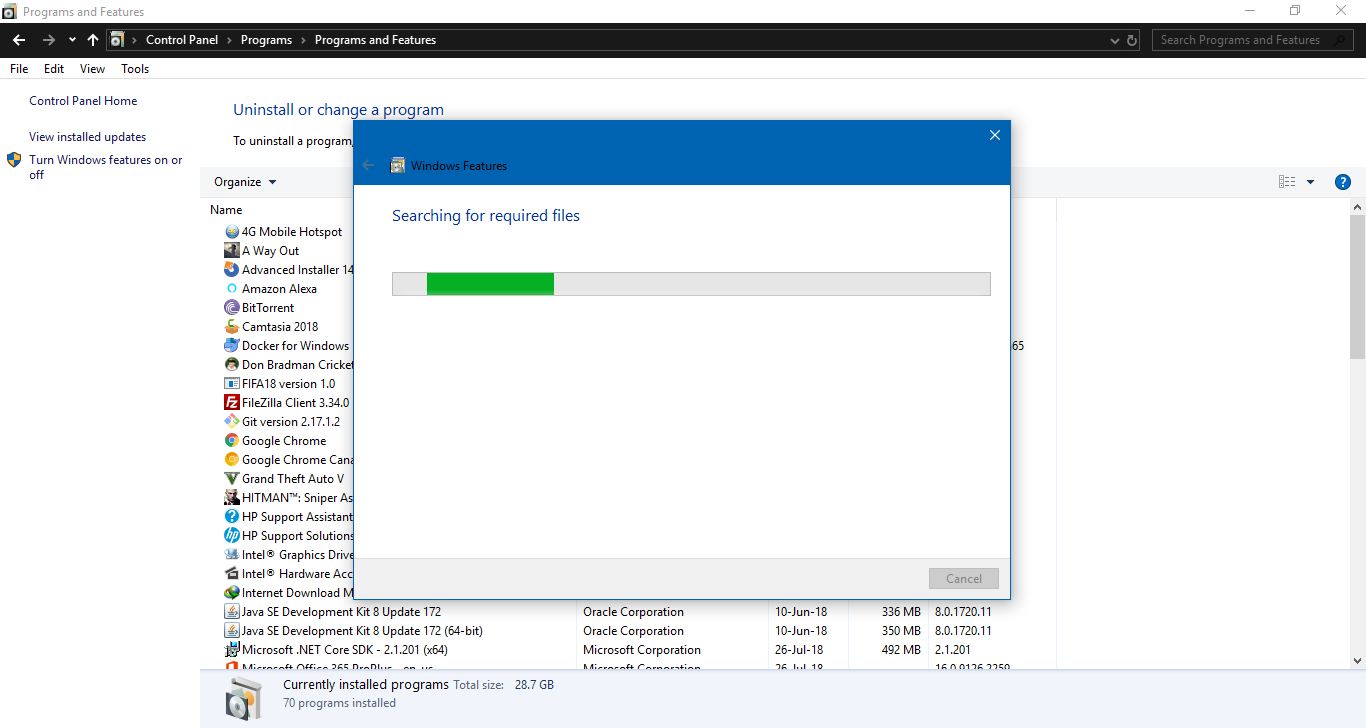
Tuttavia, sembra che la funzione sia incompleta in questo momento. Dopo aver abilitato la macchina virtuale, non è stata visualizzata da nessuna parte in Windows. Questo ci ha fatto credere che l'opzione Macchina virtuale sia un segnaposto in questo momento per quando la funzione è pronta per essere spedita.
Per ora, devi utilizzare app di terze parti se desideri utilizzare la macchina virtuale sul tuo dispositivo Windows. Tuttavia, questo potrebbe cambiare presto forse con la prossima versione 19H1.








